Piccante
AnyRec Video Converter
Sfoca e ripristina i video in semplici passaggi.
Download sicuro
Come sfocare qualcosa in iMovie con dispositivi Apple [iPhone/Mac]
iMovie è un editor video potente ma intuitivo per gli utenti Apple. Questo editor può tagliare, unire e ritagliare il video. Inoltre, puoi applicare effetti dalla libreria iMovie al tuo video. Ad esempio, l'effetto sfocato in iMovie è pratico e ti aiuta a coprire il volto di un passante nel tuo video o a offuscare le tue informazioni private. Se non sai dove trovare questo effetto con il tuo iPhone o Mac, allora questo articolo è una lettura obbligata per te poiché copre tutti i passaggi necessari su come sfocare una parte di un video in iMovie.
Lista guida
Parte 1: Come sfocare in iMovie su Mac/iOS Parte 2: modo più semplice per sfocare i volti in un video Parte 3: Domande frequenti su come sfocare in iMovieParte 1: Come sfocare in iMovie su Mac/iOS
Alcuni di voi potrebbero essere curiosi di sapere se iMovie ha un effetto sfocato. La risposta è no; non è possibile applicare tale effetto direttamente al video all'interno di iMovie. Tuttavia, puoi crearne uno con l'aiuto di altre piattaforme gratuite come Canva. Con Canva, puoi creare un'immagine sfocata per coprire i volti in iMovie. Pertanto, consulta la guida qui per scoprire come sfocare i volti in iMovie sul tuo Mac e iPhone.
Applica l'effetto sfocatura in iMovie con Canva su Mac
Passo 1.Avvia l'app "iMovie" sul tuo Mac. Quindi, fai clic con il pulsante destro del mouse sull'opzione "I miei contenuti multimediali" sul lato sinistro. Scegli l'opzione "Importa media" e seleziona il video da importare. Puoi visualizzare l'anteprima del video per trovare il volto che desideri sfocare.
Passo 2.Premi i tasti "Maiusc", "Comando" e "4", passa il mouse sul volto nel video e disegna un quadrato per acquisire uno screenshot del volto nel video, che sarà sul desktop del tuo Mac. Vai al sito ufficiale di "Canva" e accedi con il tuo account.
Passaggio 3.Fare clic sul pulsante "Crea un disegno". Inserisci le dimensioni per una nuova tela. Carica lo screenshot che hai appena acquisito. Regola lo screenshot per adattarlo alla tua tela. Successivamente, fai clic sul pulsante "Filtro" in alto e regola l'effetto di sfocatura dall'opzione a discesa.
Passaggio 4.Salva questa immagine sfocata in formato PNG facendo clic sul pulsante "Download". Torna a "iMovie", importa questa immagine e trascinala nella timeline sopra il video. Fai clic sul pulsante "Sovrapposizione" e scegli la modalità "Picture in Picture" dalla prima opzione a discesa.
Passaggio 5.Quindi fare clic sull'icona "Ritaglia" per ridimensionare l'immagine per adattarla allo schermo. Regola la posizione dell'immagine e lascia che copra il viso nel tuo video. Vedrai uno strumento keyframe nella finestra del monitor di anteprima.
Passaggio 6.Devi tracciare i volti facendo clic sul fotogramma chiave. Ripeti questo passaggio e regola la sfocatura durante la riproduzione del video per vedere lo schema in movimento del viso. Quindi, hai finito.
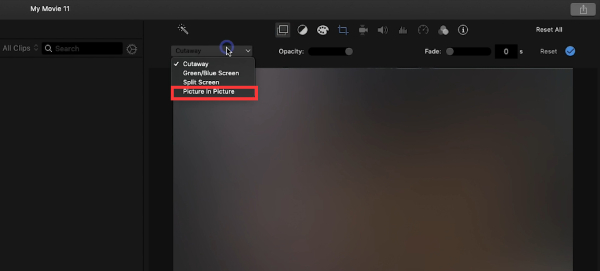
Come sfocare una parte del video in iMovie su iPhone
Passo 1.Apri "iMovie" sul tuo iPhone, tocca l'icona più per creare un nuovo progetto e scegli "Film". Importa il video dalle tue foto.
Passo 2.Puoi anche andare sul sito web di "Canva" per creare un'immagine sfocata sul tuo iPhone. Quindi, torna a iMovie e tocca la piccola icona più per importare l'immagine sfocata da Foto.
Passaggio 3.Tocca l'icona a tre punti e scegli la modalità "Picture in Picture". Quindi, la foto verrà posizionata sopra il tuo video. Puoi toccare l'icona della traversa per regolarne la posizione sfocare il video o la sua parte particolare.
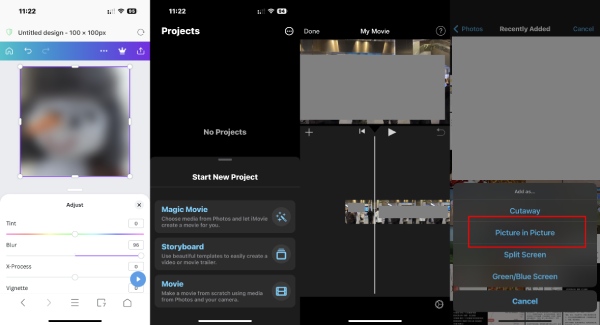
Parte 2: modo più semplice per sfocare i volti in un video
Come puoi vedere dal contenuto sopra, è un processo complicato applicare l'effetto sfocatura in iMovie poiché non esiste tale effetto all'interno di iMovie. C'è un modo più rapido per aiutarti a sfocare i volti nel tuo video oltre a creare l'effetto sfocato in anticipo? Sì, c'è, ed ecco che arriva il AnyRec Video Converter – l'alternativa iMovie più semplice che puoi trovare sul mercato. Essendo un potente convertitore, questo programma è compatibile con più formati video e offre diversi preset progettati per piattaforme come Twitter, Instagram, ecc. Inoltre, ci sono diversi filtri in diversi stili per te.

Sfoca i volti in un video con testo o immagini.
Regola le aree di sbavatura con opzioni personalizzabili.
Crea rapidamente un'area sfocata con pochi clic.
Goditi altre funzionalità di modifica intuitive.
Download sicuro
Download sicuro
Come sfocare qualcosa nell'alternativa iMovie su Mac
Passo 1.Innanzitutto, scarica gratuitamente "AnyRec Video Converter". Installalo e avvialo sul tuo Mac. Nell'interfaccia principale, puoi fare clic sul pulsante "Aggiungi file" per selezionare un video dal tuo Mac da importare. Puoi anche trascinare il file video nella finestra "AnyRec Video Converter" per importarlo.

Passo 2.Fai clic sull'icona della bacchetta magica sotto il nome del file video per accedere alla finestra di modifica. Nella nuova finestra, fai clic sulla scheda "Filigrana" per continuare. Quindi, fai clic sull'opzione "Filigrana" dell'immagine e carica un'immagine sfocata o a mosaico.
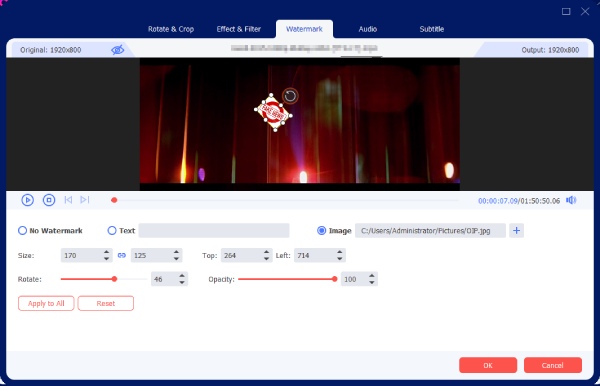
Passaggio 3.Trascina l'immagine nella finestra di anteprima per regolarne la posizione. Puoi anche regolarne l'opacità tramite la barra di scorrimento in basso. Quindi, fare clic sul pulsante "OK" per mantenere queste modifiche. Ora puoi scegliere una cartella di destinazione facendo clic sul pulsante a discesa Salva in. Quindi, fai clic sul pulsante "Converti tutto" per esportarlo.

Consiglio: In questo modo, puoi farlo con successo sfocare i volti nel video con questa alternativa a iMovie. Nel frattempo, prima di esportare il video, puoi anche scegliere un formato di output diverso se stai per condividerlo sui social media.
Parte 3: Domande frequenti su come sfocare in iMovie
-
Posso seguire il movimento quando applico l'effetto sfocato in iMovie?
Sì. Funziona con iMovie su Mac. La funzione fotogramma chiave in iMovie per Mac ti consente di regolare le azioni in ogni fotogramma e tracciare il movimento di una cosa. Ma se stai usando iMovie sul tuo iPhone, non puoi.
-
La qualità dell'immagine ne risentirà dopo aver utilizzato l'effetto sfocato in iMovie?
No, non sarà influenzato. Perché iMovie è un editor video avanzato che manterrà la qualità originale del tuo video ed esporterà il video in buone condizioni.
-
Come sfocare qualcosa in iMovie su un iPad?
Sfocare qualcosa in un video in iMovie con un iPad è come farlo su iPhone. Quindi, puoi seguire direttamente i passaggi precedenti per iPhone per sfocare il tuo video sull'iPad.
Conclusione
Questo è tutto per le risposte su come sfocare i volti in iMovie. Ora puoi aprire liberamente l'app iMovie sul tuo iPhone o Mac per offuscare o coprire le informazioni private che appaiono nel tuo video. Se desideri operazioni semplici e velocità di elaborazione rapida, AnyRec Video Converter può essere il tuo buon partner. Ma se vuoi sfocare i volti che si muovono nel tuo video, segui i passaggi sopra per Mac per vedere come sfocare i volti in iMovie.
